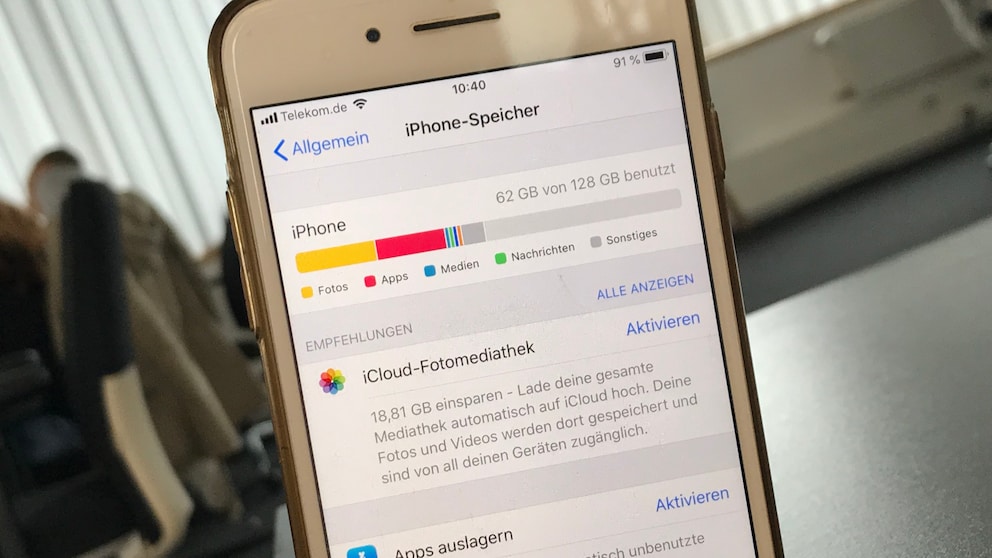26. Juni 2018, 16:42 Uhr | Lesezeit: 2 Minuten
Apple bietet beim iPhone eine Funktion an, mit der Sie gleich mehrere Gigabyte Speicher mit nur einem Klick sparen können: Apps auslagern. Selten genutzte Apps werden damit automatisch gelöscht, die Daten bleiben aber gesichert.
Mehr als zwei Millionen Apps gibt es in Apples App Store. Das verleitet immer wieder dazu, neue Software herunterzuladen. Oft hält die Freude an der neuen Anwendung aber nur kurz an, nach wenigen Tagen verschwindet sie in der hinteren Ecke des Homescreens und wird nicht mehr beachtet. Wertvollen Speicherplatz verbraucht sie aber trotzdem, weshalb Apple im iPhone die Funktion „Apps auslagern“ integriert hat.
Die Apps verschwinden dann vom Gerät und werden deinstalliert. Der Unterschied zwischen der Funktion und der Löschung einer App: Letztere sorgt dafür, dass die Software dauerhaft vom iOS-Gerät verschwindet – inklusive allen persönliche Daten, Chat-Verläufen und Dateien. Beim Auslagern der App bleiben all diese Daten auf dem Gerät erhalten. Wenn Sie nach einer Weile die App wieder installieren, ist also alles wie vorher. Mit dem Auslagern können Sie locker 5 Gigabyte und mehr freiräumen. TECHBOOK verrät Ihnen, wo Sie diese Funktion finden.
iPhone-Apps in den Einstellungen auslagern
Sie finden die Option „Apps auslagern“ in den iPhone-Einstellungen unter „Allgemein“ und „iPhone-Speicher“. Hier können Sie die Auslagerung aktivieren. Dann identifiziert das iPhone oder iPad automatisch wenig genutzte Apps und entfernt diese. Wenn Sie nur bestimmte Apps auslagern wollen, dann tippen Sie weiter unten auf das jeweilige Programm. Hier können Sie dann zwischen „Auslagern“ und „Löschen“ wählen.
Lesen Sie auch: 5 Tipps, mit denen Sie Speicherplatz auf Ihrem iPhone freiräumen

Ohne Fotos oder Apps zu löschen 5 Tipps, um Speicherplatz auf dem iPhone freizuräumen

Handy-Leistung verbessern 7 Tricks, mit denen Sie Ihr altes iPhone wieder schneller machen

Cleaner-Apps sind Schwachsinn Finger weg von Aufräumprogrammen fürs Smartphone!
Noch mehr Speicher auf dem iPhone freimachen
Die Funktion „Apps auslagern“ ist nicht der einzige Trick, mit dem Sie Speicher auf Ihrem iPhone freischaufeln können. Sie können etwa Chat-Verläufe automatisch löschen lassen, den HDR-Modus ausschalten oder hin und wieder lokale Daten von Netflix oder Amazon Video löschen. Wie das funktioniert, verrät unsere große Übersicht: